作为一个刚入门的程序员,怎么能不懂github呢?个人目前打算通过github把自己的代码啊,总结啊放上去,所以一些基础的操作还是要了解一下的,下面总结下今天下午的学习成果,命令行并不是很熟,但是也不强求哈!今天下午的成果参考https://www.cnblogs.com/wvqusrtg/p/5497221.html,但是我下载的版本有点不一样和网址上不太一样,具体内容还是一样的。
一、注册
注册github,应该算比较简单的,打开官网,输入对应的邮箱什么的信息就行了,没什么太大难度,不多注册的用户名要记住哦,不要像我经常忘记,我的用户名LQWjobname。
二、安装
链接:http://github-windows.s3.amazonaws.com/GitHubSetup.exe下载后会有一个shell和GitHub 2个应用程序
通过shell命令编写本地内容,同步到网站中,操作如下:
登录用户名和密码
git config --global user.name "LQWjobname" //网站注册的用户名哦
git config --global user.email "18852676035@163.com" //网站注册的邮箱哦
mkdir StudyRoad //在自定义的目录下创建一个StudyRoad的仓库和网站注册的仓库一样
穿插下网站是如何注册仓库 repository
先登录进网站,然后点击下面的绿色小按钮

然后出来这样的一个页面啦,应该都看的懂吧!取个自己喜欢的名字啊,然后选公有啊(有钱的、有保密的东东上传那就买一下咯!ReadMe先不下载)

插播结束,回来。仓库名已经创建好了,接下来就是部署咯,
进到目录下 cd StudyRoad,
初始化仓库git init (没有仓库名),
建一个README文件,touch README(Linux基本语法 touch,自己百度哈),
然后去找目录下的文件README,随便高兴写,可以写最经典的Hello Word!!
在git中添加README,git add README;
提交缓存 git commit -m ‘StudyRoad commit;‘ ’就是用来解释下提交的东西,但是不能为空,切记!!
连接下网站git remote add origin https://github.com/LQWjobname/StudyRoad.git(好像要连到网站的都会有个origin,这只是我的猜测哈,嘿嘿!
上传文件 git push origin master 上传文件到master用户上
以上没有问题的话,就会提示输入用户名和密码了,如果没有,很不幸你肯定某一步错了,重头来过吧,我就是这样过来的。
刷新下网站,会有相应的README问价出现哦!
除了用shell命令还可以直接用图形化界面上传文件,确实简单不少
点击github,出现如下图所示,点击options可以查看当前用户 我好像没有login 进入的就是自己的用户,这么智能的?


进到目录下的仓库,我的路径是C:\Users\lqw\Documents\GitHub\StudyRoad,随便写个txt啦,我吧helloword改成了helloworld,就会自己检测有修改了,commit后点击提交publish,就行了,网站就会同步更新啦!!

学会在github中下载人家的代码也是很重要的,可以借鉴下咯 ,点开https://github.com/octocat/Spoon-Knife,找到fork按钮,就会拉到这个项目了。点击绿色小按钮,可以把压缩包下载下来。或者用图形化界面,clone一下咯
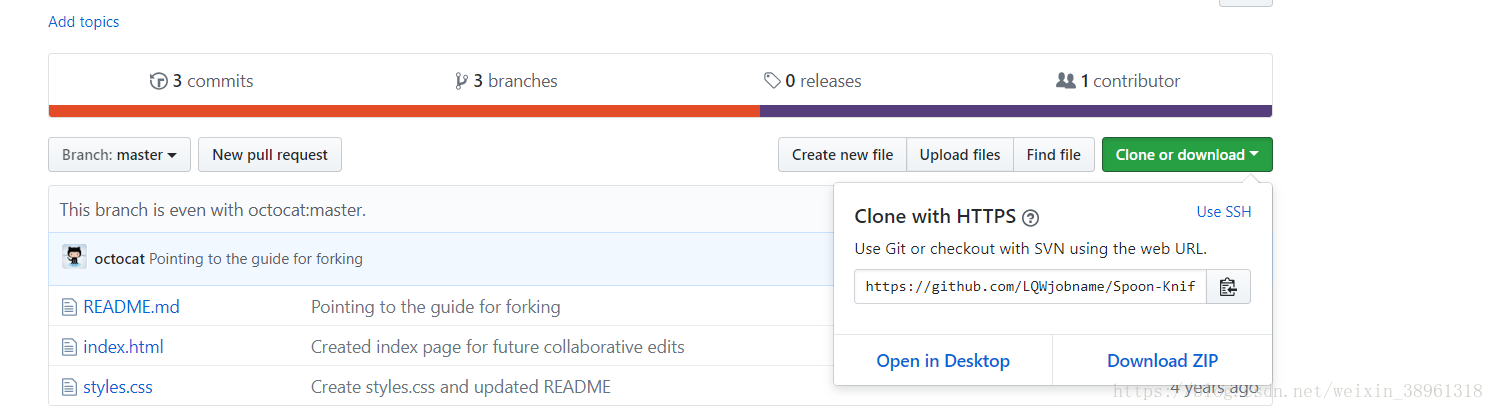
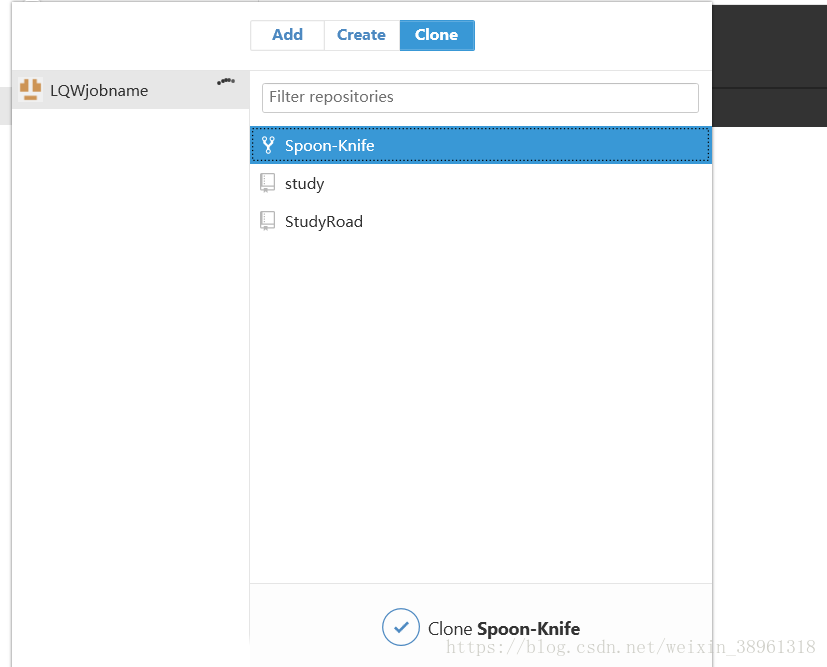
进入目录 cd Spoon-Knife
跟踪原项目 git remote add upstream https://github.com/LQWjobname/Spoon-knife.git
git fetch upstream 获取和本地不同的修改,只在网站中,不会对本地内容修改,除非自己clone了一下
建立分支 当你要继续编写内容,但是不确定对不对,就可以保存在分支中,其实就是个复制功能。
进入StudyRoad ,cd StudyRoad ,
git branch testbranch 建立一个分支
git checkout testbranch确定testbranch为当前分支
git add ./ 添加该目录下所有内容到分支上(未上传,等待中)
git commit -m‘testbranch ’提交缓存
git remote add origin https://github.com/LQWjobname/StudyRoad.git 配置上传的仓库
git push -u origin testbranch,将文件上传到分支
查看网站会多出来一个分支
终于最后一个教程了,好累。。。。。
图形化界面中增加分支

点击这个链接一样的东东,选择数据源,然后把链接旁边的名字刚刚新建的名字,点击publish,就可以新建一个分支啦!!
呼呼,结束了,今天就入门了这么多,希望每天都能学点新知识,加油!!






















 399
399











 被折叠的 条评论
为什么被折叠?
被折叠的 条评论
为什么被折叠?








